'>
Skirtingai nei ankstesnė operacinė sistema, „Windows 10“ iš naujo įdiegti galima suskirstyti į du skirtingus dalykus: atnaujinti „Windows 10“ ir atstatyti „Windows 10.“ Prašome atitinkamai pasirinkti, į kuriuos esate labiau linkę, atnaujinti ar iš naujo nustatyti, atsižvelgdami į toliau pateiktus aprašymus.
Į atnaujinti „Windows 10“ padės jums iš naujo įdiegti „Windows 10“. Tačiau taip bus pašalinti taip pat bus pakeisti numatytieji jūsų įdiegtos programos ir tvarkyklės bei asmeniniai nustatymai. Tai taip pat pašalins programas iš kompiuterio gamintojo, tačiau programos, kurias įdiegėte iš „Windows“ parduotuvės, išliks. Jei ieškote būdų, kaip iš naujo įdiegti „Windows 10“ atlikdami atnaujinimą, eikite į įrašą Kaip greitai ir lengvai įdiegti (atnaujinti) „Windows 10“!
Į iš naujo nustatyti „Windows 10“ padės iš naujo įdiegti „Windows 10“ ir pašalins VISI savo asmeninius failus. Taip pat bus pašalinti tvarkyklės, programos, asmeniniai nustatymų pakeitimai ir kompiuterio gamintojo įdiegtos programos. Tačiau jei jūsų kompiuteryje buvo „Windows 10“, jūsų kompiuterio gamintojo programos bus iš naujo įdiegtos. Todėl mes stipriai rekomenduoju jums atsarginę kopiją pirmiausia svarbius asmeninius failus ir programas. Šiame įraše mes daugiausia nagrinėjame, kaip iš naujo įdiegti atlikdami a atstatyti .
Greitas perdavimas:
Pirmasis metodas: iš naujo nustatyti iš įkrovos
Antrasis metodas: nustatykite iš naujo iš nustatymų
Pastaba: Atkreipkite dėmesį, kad norint iš naujo nustatyti, atnaujinti ir atkurti sistemą reikia prisijungti prie paleidimo parinkčių. Jei negalite prisijungti prie darbalaukio, žr. Šį įrašą Kaip pereiti prie išplėstinių paleidimo parinkčių: vienas variantas.
Įspėjimas: „Windows 10“ nustatymas iš naujo padės jums iš naujo įdiegti „Windows 10“ ir pašalinti VISI savo asmeninius failus. Taip pat bus pašalinti tvarkyklės, programos, asmeniniai nustatymų pakeitimai ir kompiuterio gamintojo įdiegtos programos. Tačiau jei jūsų kompiuteryje buvo „Windows 10“, jūsų kompiuterio gamintojo programos bus iš naujo įdiegtos. Todėl mes stipriai rekomenduoju jums atsarginę kopiją pirmiausia svarbius asmeninius failus ir programas.
Pirmasis metodas: iš naujo nustatyti iš įkrovos
1) Tipas parametrus paieškos juostoje ir pasirinkite Nustatymai kad iškyla.

2) Spustelėkite Atnaujinimas ir sauga piktogramą.
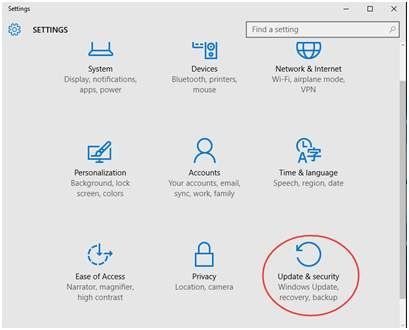
3) Kairėje skydelio pusėje pasirinkite Pasveikimas . Dešinėje skydelio pusėje pasirinkite Paleiskite iš naujo dabar pagal variantą Išplėstinis paleidimas .
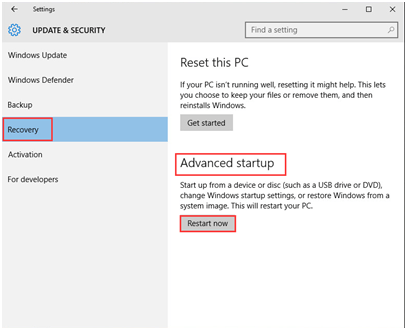
4) Palaukite šiek tiek šiame puslapyje.
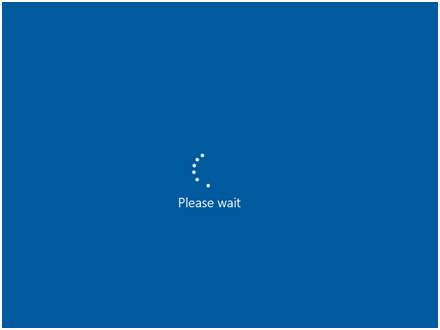
5) Pasirinkite Trikčių šalinimas .
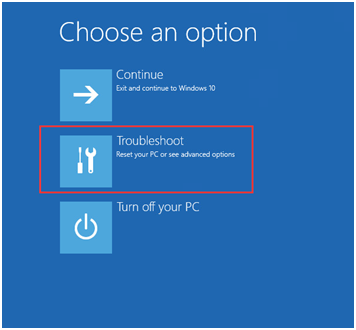
6) Spustelėkite Iš naujo nustatykite šį kompiuterį .
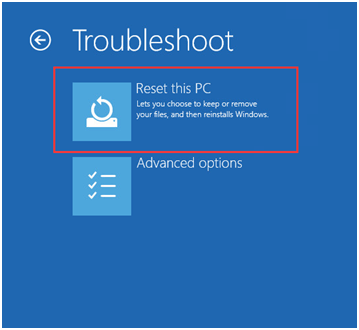
7) Spustelėkite Pašalinkite viską .
Įspėjimas : Įsitikinkite, kad sukūrėte svarbių failų ir programų atsarginę kopiją, nes, baigę atstatymą, jų nebeliks.
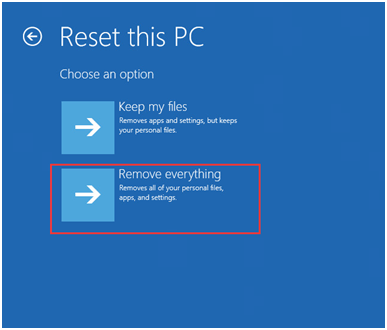
8) Jei būsite paraginti Įdėkite laikmeną , norėdami tęsti, turėsite įdėti „Windows 10“ diegimo laikmeną arba atkūrimo diską.
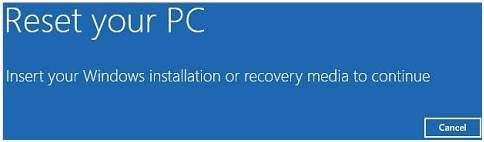
9) Jei jūsų kompiuteryje yra daugiau nei vienas disko skaidinys „Windows 10“ diske, turite pasirinkti pašalinti visus failus tik iš „Windows“ tvarkyklė arba iš visi diskai .
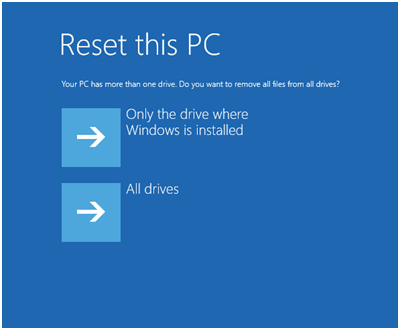
10) Spustelėkite bet kurį Tiesiog pašalinkite mano failus arba Visiškai išvalykite diską atitinkamai. Prašome įsitikinti, kad turite paremta svarbius asmeninius failus ir programinę įrangą prieš eidami toliau.
Pastaba: Tiesiog pašalinkite mano failus atliks greitą formatą ir tai netruks. Jūsų failus gali atkurti kažkas kitas, nes jie pažymėti tik kaip ištrinti. Siūloma pasirinkti šią parinktį, jei saugote savo kompiuterį.
Visiškai išvalykite diską atlieka saugų ištrynimą, kad visiškai išvalytumėte diską, o failų atkurti negalima. Tai gali užtrukti kelias valandas. Siūloma pasirinkti šią parinktį, jei perdirbate ar parduodate kompiuterį.
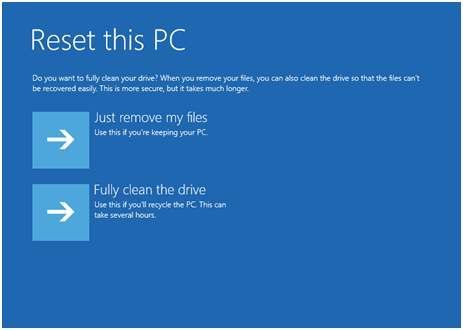
11) Skirtukas Atstatyti mygtukas, kad būtų galima pradėti iš naujo.
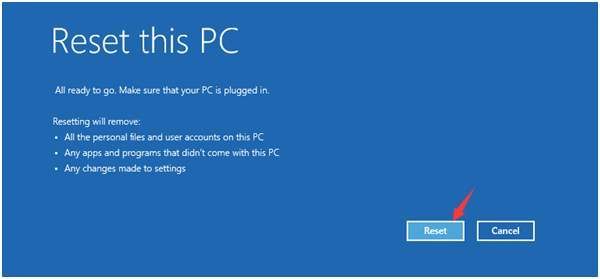
12) Dabar bus paleista iš naujo. Tai užtruks, kol baigsite, o jūsų kompiuteris proceso metu kelis kartus bus paleistas iš naujo.
Įspėjimas : Nebent jūsų kompiuteryje kilo serverio problema arba jūs žinote, ką darote, nerekomenduojama iš naujo nustatyti darbo ar namų kompiuterio.
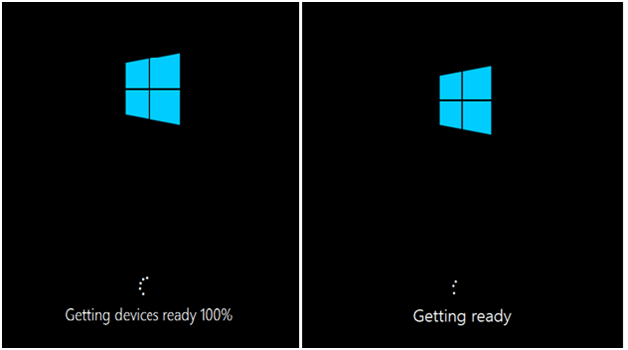
13) Baigę turėsite nustatyti savo asmeninius pageidavimus. Tada spustelėkite Kitas .
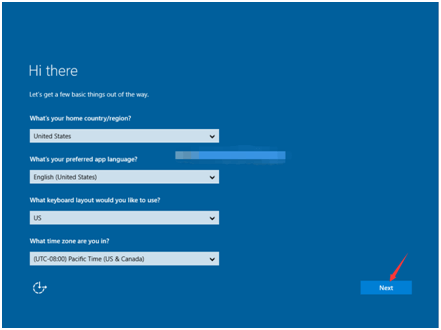
14) Spustelėkite Priimti .
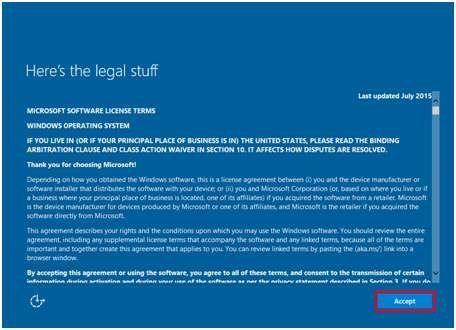
15) Galite pasirinkti Tinkinkite nustatymus kairiajame šoniniame kampe arba Naudokite skubius nustatymus dešiniajame kampe pereiti prie kito žingsnio.
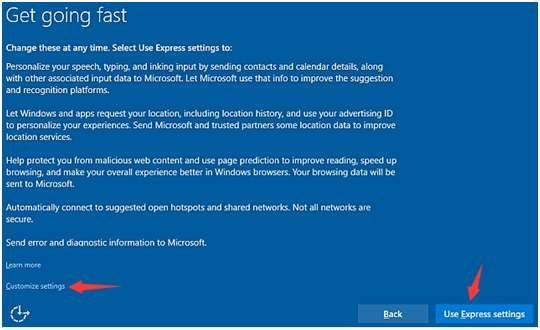
Jei pasirinksite Tinkinkite nustatymus , galite pakeisti nustatymus kaip norite. Po nustatymų jūsų kompiuterį bus gera naudoti.
Antrasis metodas: nustatykite iš naujo iš nustatymų
Pastaba : Prieš atliekant atstatymą siūloma sukurti atsarginę svarbių asmeninių failų kopiją, nes atlikus atstatymą jums bus labai sunku atkurti failus ir informaciją.
Be to, jei norite tęsti, ši parinktis gali pareikalauti įdėti „Windows 10“ diegimo laikmeną arba atkūrimo diską. Jei jo neturite, siūloma vietoj to naudoti pirmąjį variantą.
1) Tipas parametrus paieškos juostoje ir pasirinkite Nustatymai kad iškyla.
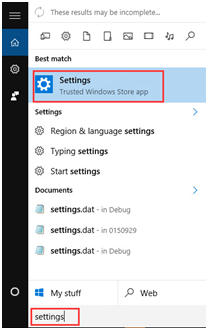
2) Spustelėkite Atnaujinimas ir sauga piktogramą.
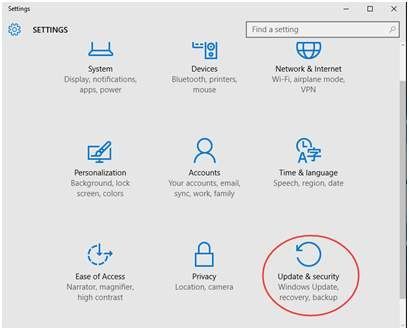
3) Spustelėkite Pasveikimas kairėje skydelio pusėje ir spustelėkite Pradėti pagal variantą Iš naujo nustatykite šį kompiuterį .
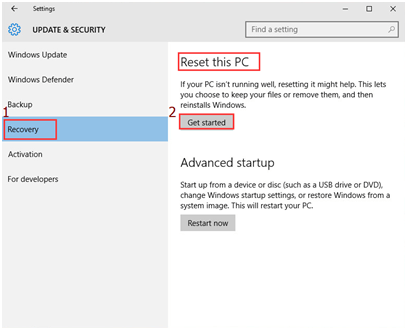
4) Jei būsite paraginti Įdėkite laikmeną , norėdami tęsti, turėsite įdėti „Windows 10“ diegimo laikmeną arba atkūrimo diską.
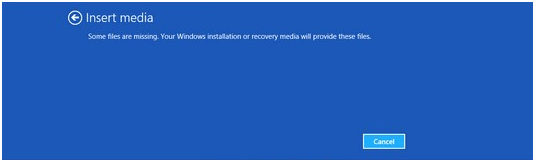
5) Jei to paprašys Nepavyko rasti atkūrimo aplinkos , tada turėsite įdėti „Windows 10“ diegimo laikmeną arba atkūrimo diską, kad galėtumėte tęsti.
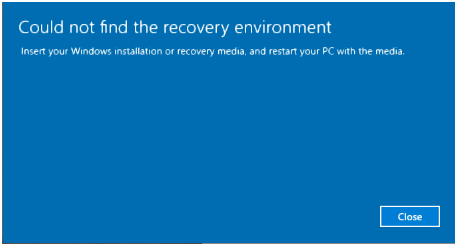
6) Pasirinkite Pašalinkite viską .
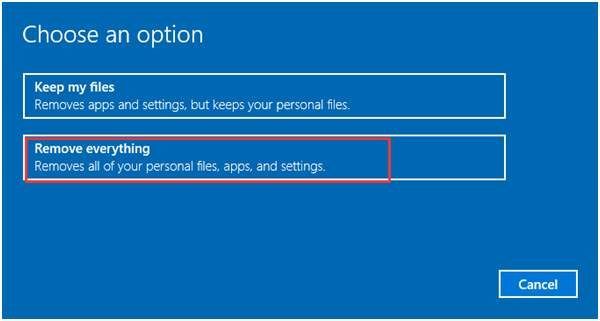
7) Jei jūsų kompiuteryje yra daugiau nei vienas diskas „Windows 10“ diske, turite pasirinkti pašalinti visus failus tik iš „Windows“ diskas arba iš visi diskai .
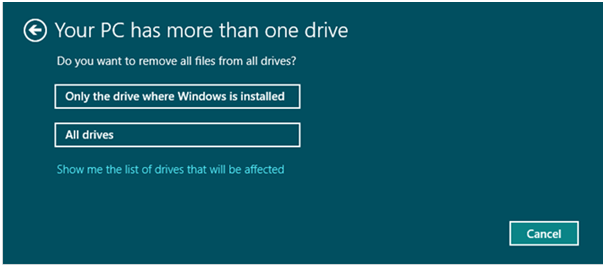
8) Galite pasirinkti bet kurį Tiesiog pašalinkite mano failus arba Pašalinti failus ir išvalykite diską atitinkamai. Prašome įsitikinti, kad turite paremta svarbius asmeninius failus prieš pereinant prie kito žingsnio.
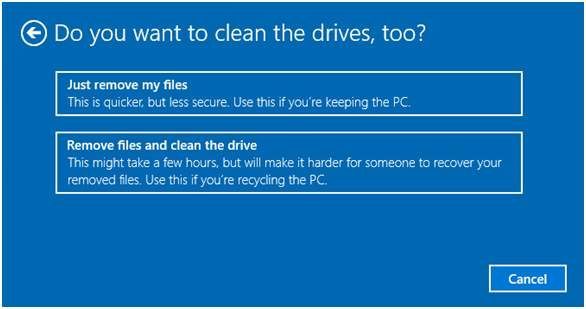
Pastaba: Tiesiog pašalinkite mano failus atliks greitą formatą ir tai netruks. Jūsų failus gali atkurti kažkas kitas, nes jie pažymėti tik kaip ištrinti. Siūloma pasirinkti šią parinktį, jei saugote savo kompiuterį.
Pašalinkite failus ir išvalykite diską atlieka saugų ištrynimą, kad visiškai išvalytumėte diską, o failų atkurti negalima. Tai gali užtrukti kelias valandas. Siūloma pasirinkti šią parinktį, jei perdirbate ar parduodate kompiuterį.
9) Paspauskite Atstatyti pradėti atstatymo procesą.
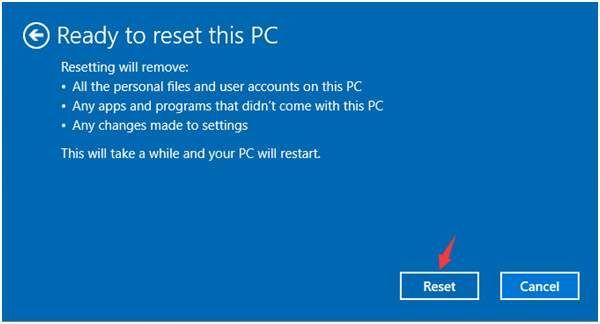
10) Likę veiksmai yra tokie patys, kaip ir nuo 10 iki 15 žingsnių Pirmasis metodas .






